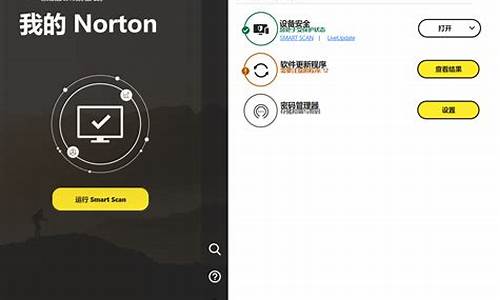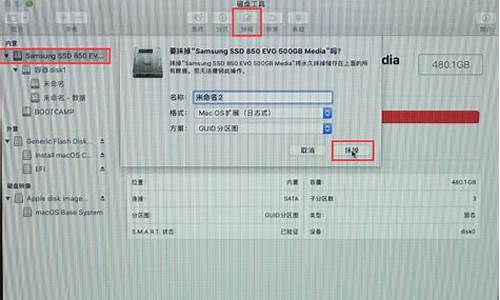显卡刷bios有什么好处_显卡刷bios性能会提升吗
1.显卡,主板上的bios有什么用?
2.高端显卡的双bios切换有什么用?
3.笔记本刷bios 有什么用
4.显卡bios需要升级吗
5.显卡bios刷新写入原理及实例
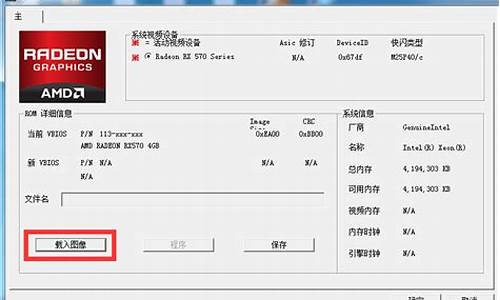
首先刷显卡BIOS有风险,请准备好亮机卡或者核显/集显输出,以便在刷黑的时候可以恢复
其次就是要想清楚刷BIOS的目的是什么,不要无聊刷着玩
注意:
1.通常显卡出厂的BIOS就足够稳定,没有特别情况不需要经常刷
2.刷显卡BIOS的目的通常是开核或者超频。比如6950刷入60的BIOS有可能打开被屏蔽的SP,而公版显卡刷入非公高频BIOS可以达到一劳永逸超频的效果
3.通常相同布局PCB的显卡可以互相刷入BIOS,只是通常,建议没有一定DIY能力的玩家刷入前先在论坛上询问,确认自己型号的显卡可以刷入对应型号的BIOS。
步骤:
A卡与N卡刷入BIOS的原理一样,方法略有区别,不管刷什么BIOS,首先需要把BIOS备份
备份的方法一样,打开GPUZ,点图示位置那个带一点绿色的小图标(se
to file),选择好位置确认。
一:A卡:
A卡刷写BIOS需要进入纯DOS,对于现今对DOS不熟悉的玩家来说会比较麻烦,Win7下装纯DOS的方法有不少,下面介绍的方法是装MaxDOS。
1.下载一个MAXDOS(9.X以上的版本都支持WIN7甚至WIN8)安装
这一步有个设置启动菜单等待时间,为了不大幅延长开机时间,通常设置2秒左右即可
2.下载刷A卡BIOS的工具atiflash(比较新的3.9x版本都支持7系显卡,但是必须在DOS下刷入)然后把atiflash.exe和相关BIOS文件(通常是.rom或者.bin扩展名)放入一个目录下。
如这张技嘉7950的显卡,默频是900/1250核心/显存,想要刷入VTX3D的70的ROM,使频率达到1050/1425以达到超频的目的
(注:TPU的显卡BIOS数据库有大量显卡BIOS,可以根据需要查找下载://.techpowerup/vgabios/)
3.安装好MAXDOS
放好atiflash,备份的bios和要刷入的BIOS之后重启电脑准备开刷,重启之后就一直狂按键盘向下箭头,就能看到多系统启动菜单
这时候选择MaxDOS,回车
就能看到maxdos的一些功能,选择默认第0项,继续回车
同上,还是回车
这时候能看到这个界面,由于现在的分区通常是NTFS格式,而纯DOS是不支持NTFS的,这时候要输入"ntfsdos"回车,使得这个DOS支持NTFS格式分区
这时候就能看到一大堆分区了,需要注意的是,DOS下和WINDOWS里分区的盘符不一定是一致的,需要根据分区大小来找到放置atiflash和BIOS文件的分区
输入"X:"(X就是放置atiflash的分区),如果不确认是哪个分区,在进入这个分区后,输入"dir"回车,DIR功能就是查看该目录下的所有文件,找找有没有你放置atiflash的文件夹
这时候用"CD"命令来进入放置atiflash的文件夹,如果你放在了"ati"这个文件夹,就输入"cd
ati"并且回车,这时候光标处的目录就会变成"x:\ati>"如果你放在了多层目录,那就一层一层cd即可
如果你机箱里只有一张A卡,或者这张A卡是主卡
那么强制刷入BIOS的命令是:atiflash -p -f 0
xxx.rom
-p是刷写BIOS,-f是强制刷入,0是指第一张显卡,也就是主卡,xxx.rom是你命名的bios文件的名字(最好把atiflash放到比较简单的目录,同样BIOS文件名字也改成比较容易输入的名字)
出现“restart system to complete vbios
update"这样一行字说明刷入成功,这时候重启系统,如果能够看到熟悉的自检界面,说明没有刷黑
刷入BIOS后,有可能系统会认为你插入了一张新显卡,这时候需要重装显卡驱动(提一下重装驱动最好的方式是卸载旧驱动,重启,然后装入新驱动,再重启)
之后就能看到这张卡的默认频率已经被提升到1050/1425,刷BIOS成功,目的达到。
2.N卡刷BIOS相对要方便些,因为可以在WINDOWS下刷入
N卡刷BIOS的工具叫做"nvflash"同样放在某目录下,比如这里放在了D盘根目录
在WINDOWS桌面按住WIN键同时按R
弹出的“运行”菜单里输入"cmd"
确定就能进入命令行模式,也就是WINDOWS下的伪DOS模式,这里输入"d:"进入D盘根目录(N卡强刷之前需要先打开BIOS写保护)
同样做主卡的情况,输入"nvflash
-i0
--protectoff"注意空格和横杠的数量
图中是给BOOM的670刷BIOS,所以670放在了第二张卡,输入的就是"-i1"
关闭写保护有可能导致黑屏几秒钟,等待即可
之后就开始刷入
强刷N卡BIOS的命令是
nvflash -i0 -4 -5 -6
xxx.rom
回车后nvflash会多次询问确认,需要输入"y"的时候就输入"y",需要按"ENTER"的时候就回车
看到“update successful"字样说明刷入成功,重启看效果即可(同样有可能需要重装显卡BIOS,重装方法同上)
显卡,主板上的bios有什么用?
BIOS升级的好处
升级BIOS最直接的好处就是不用花钱就能获得许多新功能,比如原来你用的是PⅡ的CPU,升级BIOS后也许就能直接使用PⅢ的CPU,不用换主板了;看着别人能用光驱来启动的计算机,自己的不行,升级BIOS后,成了;另外还能增加PnP即插即用功能、新硬盘的LBA和DMA功能、识别其它新硬件等等,简直就是免费升级电脑! 解决莫名其妙的故障
另外,升级BIOS还可以解决一些特殊的电脑故障,这些故障往往令电脑高手也觉得莫名其妙。下面我们就介绍两个因微机BIOS版本过旧引起的故障实例,让大家对升级BIOS的必要性有一个初步认识。
另外,为了充分发挥主板的性能,支持层出不穷的新硬件,并改正以前BIOS版本中的缺陷,厂家不断推出新的BIOS版本,利用专用的升级程序,改写主板BIOS的内容,这就是我们常说的BIOS升级。例如:K6 III不能在旧的Socket7主板上使用;Pentium III也不能在早期Slot1主板上使用;P显卡与VIA控制芯片相处得不好;让较次的显卡跑出一流厂家的性能等等,解决这些问题都需要通过刷新BIOS来做到。
如何升级BIOS?
一、在DOS环境中的刷新:
(1)获得BIOS刷新程序和新版本的BIOS文件、制作启动软盘。
其实这项工作实在太简单了,一般BIOS文件和BIOS刷新程序都是捆绑在一起的只要在网上按几下鼠标就下载到硬盘了,真正要注意的是BIOS的型号、版本和BIOS下载的可信性,主板的型号一定要对准否则就会造成不能刷新或更严重的后果,建议先看清楚主板的说明书,对准型号,至于BIOS文件下载的可信性就是指BIOS文件的来源,我们不能从一些不知名的小网站随手下载下来,因为这些文件来历不明有着完整性和安全性的问题。建议都是到官方网站或者大型网站下载,千万别贪一时的方便否则后悔莫及啊!
制作启动软盘的方法也很简单只要在WINDOWS中在“我的电脑”中右键点击A盘,选择格式化,在选择快速格式化并复制系统文件,等十来秒启动盘就完成了。在网上或者书报上很多人都建议将BIOS文件和刷新程序一同放在启动盘上,但我认为这样做没有多大的用处。众所周知软驱的速度慢,稳定性差,软盘的质量也很难得到保证,将这些文件放在软盘上只会延长刷新时间,使发生意外的机率大大增加。所以我认为还是新建一个名为“FLASH”的文件夹,将BIOS文件和刷新程序放进去就是了。始终硬盘比软盘要快、要安全、要稳定。
(2)打开主板保护开关。
其实主板写保护开关是在BIOS里的软开关,主要是防止一般人胡乱刷新和如CIH此类对BIOS进行破坏而设立的。不同主板有不同的打开方法,建议最好先阅读好说明书,按说明的方法将开关打开。除了将开关打开外还应该在“First Boot Device”设为“Floppy”,因为只有这样系统才会先从A盘启动。最后“Se to Cmos and quit”重启电脑。
(3)执行刷新程序。
通过先前的几步后我们应该从启动软盘中启动到DOS系统了。此时我们已到了刷新BIOS的关键一步了。先打开刚才的那革命为“FLASH”的文件及阿,执行刷新程序具体格式如下:
AFLASH *.BIN(注:*.BIN为新的BIOS文件,不同主板的刷新程序的文件名也不尽相同。)此时程序会问你是否将现行的BIOS文件保存。选择“Y”就可以输入保存后的文件名,确定保存后程序就会询问你是否刷新,按他的要求输入“YES”后,系统纠正时进行BIOS刷新了。刷新的速度很快只需几秒就完成了。(如果用软盘就可能要胆战心惊的等上十来秒了。)刷新成功后程序就会提示我们重启电脑,重启后整个刷新工作就正式完成了,我们可以看到BIOS的信息已经被更新
高端显卡的双bios切换有什么用?
显卡的bios和主板的bios有类似的属性。
主板bios是记录主板及连接主板的其他硬件信息的ROM,主板bios属于软件系统,但是它又是离硬件最近的软件系统,是系统最低级的软件系统,是直接和硬件打交道的一级软件系统。系统的引导(启动)要靠它、开机自检要靠它、硬件正常工作同样靠它,同时它也要记录硬件的各项数据参数,硬件系统靠它正常工作。
这就是主板bios的作用。
然而,你能够在主板bios中看到CPU信息、内存信息、南北桥信息、硬盘(SATA)信息、光驱(IDE)信息、集成显卡等几乎所有硬件信息,却看不到独立显卡的信息。
为什么呢?因为独显并不受主板bios控制,显卡内部有自己的bios,应该说,显卡bios的作用和主板bios是一样的,只不过显卡bios至控制显卡。
一言以蔽之,不管是什么bios,都是离硬件最近的一级软件系统,是直接和硬件打交道的ROM。
笔记本刷bios 有什么用
高端显卡的双bios技术是让主板上搭载两个相同的bios ROM芯片,并在其中写入两个版本相同的bios文件。
这样的话,一旦主bios出现异常损坏,主板同样能够借助备份的bios正常工作,而备分的bios同时也能对主bios进行修复,有效的确保整机的安全性。
双bios不但像主板上的双bios设计那样起到保护作用,同时他也方便了厂商加入改良的超频板bios,方便用户随时把显卡切换到更高性能的工作状态下工作。
扩展资料:
建基AX64ProII主板上用特别的“Die-HardBIOS”技术,“DieHardBIOS”设计,其实也是一种双BIOS。
在使用一颗普通的FLASHROM芯片的基础上,更增加了一颗“非电可擦除”的EPROM作为后备芯片,并刻意在线路设计上让硬件不能对备份BIOS进行写入动作,所以无论怎样厉害,也不能对这颗只能单向读出的BIOS进行破坏。
在两颗BIOS当中,后备芯片只可读,不可写,出厂时已写入BIOS程式,用来作后补之用。
主BIOS则作一般用途,可读可写,用户可在主BIOS上升级最新的BIOS程式,换言之也有可能把它感染。当不幸被感染时,用户可用Jumper设定用后备BIOS开机,然后再用升级程序修复主BIOS,令系统永远不会因BIOS升级错误或感染而死机,对用户更有保障。
当然,后备BIOS中的程序也是不可更新的,算是这项功能的“副作用”。
百度百科-双BIOS
显卡bios需要升级吗
1、免费获得新功能
win7旗舰版64升级BIOS最直接的好处就是不用花钱就能获得许多新功能,比如能支持新频率和新类型的CPU,例如以前的某些老主板通过升级BIOS支持图拉丁核心PenTIumIII和Celeron,
现在的某些主板通过升级BIOS能支持最新的Prescott核心PenTIum4ECPU;突破容量限制,能直接使用大容量硬盘;获得新的启动方式;开启以前被屏蔽的功能,例如英特尔的超线程技术,VIA的内存交错技术等;识别其它新硬件等。
2、解决旧版中BIOS中的BUG
BIOS既然也是程序,就必然存在着BUG,而且现在硬件技术发展日新月异,随着市场竞争的加剧,主板厂商推出产品的周期也越来越短,在BIOS编写上必然也有不尽如意的地方,而这些BUG常会导致莫名其妙的故障,
例如无故重启,经常死机,系统效能低下,设备冲突,硬件设备无故“丢失”等等。在用户反馈以及厂商自己发现以后,负责任的厂商都会及时推出新版的BIOS以修正这些已知的BUG,从而解决那些莫名其妙的故障。
刷bios就如同手机ROM刷机、路由器第三方固件一样,PC主板的BIOS更新可以带来新功能、新的CPU支持、驱动支持、重大Bug的修复等,这个时候就需要动动手更新主板BIOS,目前来看各大主板厂商提供的BIOS更新方式都非常齐全,从DOS到BIOS再到Windows应有尽有
扩展资料:
Bois的作用
BIOS的主要作用有以下几方面:
1、首先是自检及初始化程序:计算机电源接通后,系统将有一个对内部各个设备进行检查的过程,这是由一个通常称之为POST(PowerOnSelfTest/上电自检)的程序来完成,这也是BIOS程序的一个功能。
2、完整的自检包括了对CPU、640K基本内存、1M以上的扩展内存、ROM、主板、CMOS存贮器、串并口、显示卡、软硬盘子系统及键盘的测试。
3、在自检过程中若发现问题,系统将给出提示信息或鸣笛警告。如果没有任何问题,完成自检后BIOS将按照系统CMOS设置中的启动顺序搜寻软、硬盘驱动器及CDROM、网络服务器等有效的启动驱动器,
4、读入操作系统引导记录,然后将系统控制权交给引导记录,由引导记录完成系统的启动,你就可以放心地使用你的宝贝了。
5、其次是硬件中断处理:计算机开机的时候,BIOS会告诉CPU等硬件设备的中断号,当你操作时输入了使用某个硬件的命令后,它就会根据中断号使用相应的硬件来完成命令的工作,最后根据其中断号跳回原来的状态。
再有就是程序服务请求:从BIOS的定义可以知道它总是和计算机的输入输出设备打交道,它通过最特定的数据端口发出指令,发送或接收各类外部设备的数据,从而实现软件应用程序对硬件的操作。
显卡bios刷新写入原理及实例
显卡的bios不是必须升级的,尤其是先看升级bios的过程很可怕,就怕出意外,只要出意外,显卡就成砖了,大几千块钱就没了,所以不是有特别影响性能或者兼容性的问题,不要随便升级显卡bios,就算要升级,也最好弄一个UPS来配合电脑升级,预防中间停电什么的意外最保险,祝你好运!
以下是我为你整理的显卡bios刷新写入原理及实例,供大家参考和学习。
升级显卡BIOS,听来好像是很多DIY老鸟才敢于去尝试的事情,事实上,升级显卡BIOS就和升级主板BIOS一样容易。但是对于刷新显卡BIOS,一直都有两种意见,一种认为对显卡的性能有很大的提升,还有一种就认为显卡BIOS对性能提升不大并且操作有很大的风险,事实上是怎么样呢?本文系统地详述了显示卡BIOS的作用、分类、刷新写入原理及意义,并举例详述了EEPROM和EPROM两种典型的BIOS的可编程写入的具体操作方法。并测评了?迅嘉TNT2 Pro?的BIOS用编程器写入升级为入门级专业显卡?Elsa Synergy II Pro?前后的3D Mark2000Pro(测试D3D能力)、Q3a-test001-High Quality-x768(测试OpenGl ICD)、Indy3D V3(测试专业OpenGl)、Viewperf ProCDRS-02(测试专业OpenGl)。
1.显示卡BIOS的作用
BIOS是Basic Input Output System的简称,也就是?基本输入输出系统?。BIOS固化在显示卡所带的一个专用存储器里。BIOS中储存了显示卡的硬件控制程序和相关信息。可以说BIOS是显示卡的?神经中枢?。
90年代后的PCI、P显示卡只要正确地插在主板上就能开始工作,所以它是最典型的即插即用设备。系统驱动后第一个出现在显示器上的就是显示卡BIOS的信息提示,只有显示卡正常工作,显示器才可能显示其它内容。开机后显示卡BIOS中的数据被映射到内存里并控制整个显卡的工作。在DOS下显示卡是不需要任何驱动程序的,Windows的启动也依赖于显示卡BIOS的支持。
2. BIOS刷新写入的意义
各种显示卡分别对应自己的BIOS和驱动程序,这样显示卡才能发挥最佳的效果。厂商在设计和生产显示卡时,就为显示卡配备了BIOS,但随着用户的使用和计算机软件的更新升级,显示卡有一些不完善的小问题就一定会暴露出来,这时,厂商就会重新设计、完善和升级显示卡BIOS和驱动程序,其中升级后的显示卡BIOS就放在网站上供用户。用户下载后通过本文将的方法进行可编程写入后,就完成了显示卡BIOS的升级,这时,如果再配合升级后的驱动程序,就能改正那些不完善的小错误,一个典型的例子是著名的显示卡芯片厂商nVidia公司的TNT芯片,1998年底,TNT芯片问世,其最大的特点就是具备两条渲染流水线,首次在显示卡上实现了单周期多重纹理,此外的技术性能还包括:32位真彩渲染、单周期时钟凹凸贴图(Emboss)、各向异性过滤、32位Z缓冲等,单由于驱动程序的不够完善和成熟,nVidia公司在显示卡BIOS中没有打开单周期多重纹理,1999年第一季度,随着PC软件和硬件的发展,没有打开单周期多重纹理的TNT芯片已成了PII450的瓶颈,这时,经过半年的用户使用和市场反映,nVidia公司开发出了成熟稳定的具备打开单周期多重纹理的BIOS和驱动程序,装有TNT芯片的显示卡经过可编程写入新的BIOS和更新驱动程序后,3D性能提高了30 %之多。
因此,BIOS的一大特点是可以用特定的方法来写入,这通常称为BIOS的升级。其实如果显示卡的设计上完美无缺的话BIOS也没必要去升级,但这是不可能的。如果硬件设计上有什么小问题,那最简单有效的解决方法就是改变显示卡的基本输入输出系统以绕过出错的功能,并用其它方法补偿,也就是升级BIOS能解决硬件错误,大大提高稳定性和兼容性。
在MS Windows中显示卡性能发挥的决定因素在于驱动程序,BIOS则提供相应的硬件信息。如果使用一切正常,且没有拿到更高版本的显示驱动程序,那也没什么必要去升级BIOS的。如果驱动程序还是老的,新版的BIOS帮不上大忙。但许多显示卡厂商推出新的驱动程序时会指定使用新的BIOS,此时不升级BIOS就不能使用新的驱动程序了。
Windows NT4.0 WorkStation或Windows2000是PC上最常用的专业应用的操作系统平台,特别在CAD/CAM等专业应用中,由于众所周知的稳定性原因,一般是不能使用Windows98的。然而许多显示卡在Windows NT4.0和Windows2000下无法正常启动。这两个操作系统都是NT的系统核心,由于用了32位GDI而非Windows98的16位,所以显示卡的工作方式有很大区别。无法正常启动是显示卡的BIOS与NT的图形核心有冲突的缘故。这可以说是显示卡上普遍存在的2000年操作系统问题,解决这一问题的唯一的办法就是升级显示卡的BIOS------即可编程序写入BIOS。
3.显示卡BIOS的分类和可编程写入原理
显示卡的BIOS是存放在只读存储器(ROM)里,由于选用的ROM各有不同而,并非所有的ROM都可由软件擦写,因此显示卡的BIOS并非都可软件升级。所以在可编程写入BIOS之前,应知道BIOS的类型。显示卡BIOS主要分为如下四类:
(1.)EEPROM:电擦写可编程只读存储器。真正能用软件自由刷新的BIOS,又称为Flash E0PROM(闪存)。这种存储器可以方便地进行擦写,需要的只是一个专用的软件。如果操作得法,数秒钟就能完成所有工作。比较正规的高档显示卡都用了这种ROM来储存BIOS,同时也提供专用的软件来写入显示卡BIOS,以方便用户的升级。
(2.)EPROM:可擦写可编程只读存储器。名字虽然是?可擦写?,但这种存储器的擦写一定要在专用的编程器上才能完成。这种显示卡的BIOS如果要升级就通常必须回厂,对于一般普通用户要使用适当的编程器。
(3.)PROM:可编程只读存储器,不可写入任何内容。
(4.)TSR BIOS:是一种特殊的BIOS,严格地说,应该是一种内存驻留程序BIOS,不需要可编程写入,就能随便使用且无任何升级危险。TSR是terminate and stay resident的简称,也就是?内存驻留程序?。这种显示卡都借助它的特点制作特殊的TSR BIOS,升级时不需要真的修改原有的硬件BIOS,而是在系统启动后运行一个TSR程序把新的BIOS驻留在内存里用以取代原来的BIOS。使用这种程序非常简单,只要在Autoexec.bat里加上一条命令就可以了。不需要时把这条命令去掉并重新启动就马上还原。这种TSR BIOS的另一个好处就是能让无法修改的PROM显卡也顺利升级。但TSR BIOS有一个缺点:不能兼容Windows NT和Windows2000。
用PROM和EPROM储存BIOS的显示卡都被一般列为不可写入BIOS的显示卡,这种BIOS大量应用于廉价的显示卡中,因为它能降低一定的生产成本。但EPROM能用特定的编程器写入,本文将举例详述EEPROM的软件写入和EPROM的编程器写入。
可编程写入级显示卡BIOS有一定的危险性,所以写入前一定要做好准备工作以防万一。首先要明确地了解所使用的显示卡以及将要升级的这个BIOS,这包括以下几点:
生产厂商及产品的型号一定要明确。不同的厂商所生产的显示卡一般都有不同的结构,他们使用不同的显示卡BIOS。如果错用了其它厂商的BIOS很可能造成不可预期的后果。即使是同一厂商的产品也有不同的型号,他们所使用的BIOS是不同的,一般不能通用。但如果正好能通用,相同显示芯片的普通显示卡就可写入名厂的BIOS,则将大幅度提高显示卡的性能。
使用的图形芯片和显示内存也是一定要明确的。不同的显示芯片所使用的显示卡BIOS是绝对不可能通用的。有些显示卡因使用的显存不同BIOS也有区别,比如RivaTNT就分SDRAM和SGRAM两种规格,他们的BIOS是不同的。如果用错了也会有不良的影响。
还要了解所使用的显示卡是否有特殊的功能,比如TV输出等都需要特殊的BIOS支持才能正常工作。用错了BIOS这些附加功能一般就不能用了。
了解了自己的显示卡然后,就要选择适当的BIOS来写入升级。首先当然要与显示卡完全兼容才行,还有就是需要明确想要更新的BIOS是否比正在使用的要新,否则,不升反降。BIOS的来源也很重要,最好是从厂商网站或是著名的硬件驱动程序网站下载(比如ChinaNet的?驱动之家?和CerNet里的易得驱动)。
如果是EEPROM,就需要各自专用的BIOS刷新软件才能够成功地升级BIOS。比如RivaTNT就需要用专用的BIOS刷新软件?Nv4flash.exe?。做完准备工作后别忘了阅读一下相关的BIOS升级说明。不同的显卡BIOS升级都应有自己的相关说明的。还有就是做好升级失败的打算,也就是补救工作和心理准备。补救工作主要是准备一张备用的显示卡,而且不能是P显示卡,必须是ISA或PCI的。显示卡BIOS可编程写入过程中显示器会出现画面混乱并高速抖动,而且会持续达10秒左右。这是千万不要害怕更不能擅自重新启动系统。画面暂时混乱是正常的,因为BIOS正在改变,但如果重新启动而造成中断那后果是难以预料的。
可程序写入显示卡BIOS的工作必须在DOS实模式下而不是Windows的?MS-DOS方式?。如果用的是Windows NT 4.0等不支持DOS实模式的操作系统,就必须用DOS启动盘启动系统了。
4.可编程写入升级BIOS的应用实例
(1.)EEPROM
以?耕宇RivaTNT?为例详述显示卡EEPROM BIOS可编程写入升级的详细步骤。这张显示卡使用的是16MB SDRAM,并且是公版的标准设计。所以选用了nVIDIA设计的标准BIOS,版本为2.04.18,文件名是?tnt18sd.rom?。BIOS刷新软件是Nv4flash.exe 1.2版。
首先在DOS下键入nv4flash回车,得到以下提示:
NV4 Flash ROM programming utility. v1.2
The monitor attached to the NV4 may flicker
as the PROM pins are enabled and disabled!
Example of use: NV4FLASH FULL.ROM
NV4FLASH FULL.ROM Read and programs FLASH ROM to FULL.ROM
NV4FLASH E Software Erase
NV4FLASH D Dump ROM
NV4FLASH C Check for supported EEPROM
NV4FLASH W Write Protect
NV4FLASH R Reset Write Protect
NV4FLASH ? display options
先使用?NV4FLASH C?来测试显示卡的BIOS所使用的ROM。得到的结果是:( c2 aa )
MXIC 12.0V MX28F1000P Flash EEPROM
这说明这张显卡使用的是Flash EPROM,应该可以使用软件写入升级的。键入nv4flash tnt18sd.rom回车。此时屏幕出现混乱并高速抖动,不过这是正常现象。数秒后屏幕显示恢复正常并得到以下提示:
( c2 aa )
MXIC 12.0V MX28F1000P Flash EPROM
Writing Flash with file -> tnt18sg.rom
Starting address -> 0000
Last address written -> 008fff
这说明已经可编程写入成功。然后进入Windows 98并察看显示卡属性可以看到显示卡的BIOS版本升级为2.04.18。
(2.)EPROM
以?嘉迅TNT2 Pro?为例详述显示卡EPROM BIOS可编程写入升级为?Elsa Synergy II Pro?的详细步骤。
在通常人们的意识中,TNT系列就一直只是一块游戏卡,因为总的来说,芯片里面的bug太多,不宜用在专业领域。而艾尔莎希望以它自己对pcb和driver的改造,让它有质的变化。的确从外观上说,?Elsa Synergy II Pro?与公版的TNT2有太多的不同,虽然是面向入门级专业市场的,价格相比专业产品当然是不算高,但是对于总同其它TNT2比较的我们来说,真是不易接受,虽然上面满是昂贵的钽电容和巨大的铝电容。
?Elsa Synergy II Pro?的驱动程序为3DS、3Dmax、CAD、Softimage、TureSpace、Maya等专业软件都进行了优化,在驱动中偶看见了一些其他TNT2显卡驱动所没有的功能,如全屏反锯齿等,这些大多数都是为了改善显示质量的,在平面设计和3D设计中,它们的作用是不可忽视的。作为一块准专业显卡,驱动提供的功能算是比较完善了,对于一般的应用可以说是游刃有余。
选用?Prog70S、RF1800、RF810?等编程器或其他可写入512 EPROM的编程器,连接计算机,安装编程器驱动程序和编程写入软件,为了安全起见,将首先?嘉迅TNT2 Pro?的EPROM拔下来保存好,如果写入失败,还可用它插回补救,查看到上面的编号为512,我找了一个编号同样也是512的空EPROM,如果不空,则先用编程器擦除为空,将此空的编号为512的EPROM插到编程器上,0脚对0脚,开启与编程器相连的计算机,进入DOS实模式,运行编程器写入程序,指定待写入的EPROM的类型、编号,然后指定待写入的?Elsa Synergy II Pro?BIOS文件?S2230500.apn?,回车执行编程器写入,写入过程约为1分钟,完成后关闭与编程器相连的PC,拔下已写好的EPROM插到?嘉迅TNT2 Pro?上,然后将显示卡插回计算机的P插槽上,启动计算机,这时,可以看到开机显示的如下显示卡BIOS信息:
Elsa Synergy II-32 Pro
BIOS Version 5.0.14.02
Copyright (c) 1999 ELSA , Aachen (Germany)
表明可编程写入已成功,进入Windows 98,安装?Elsa Synergy II Pro?驱动程序后重启,可看到现在显示卡已经是?Elsa Synergy II Pro?,由此,国产的?嘉迅TNT2 Pro?已?升级?为德国原产的?Elsa Synergy II Pro?,为了评价这次显示卡BIOS可编程写入升级,我们对可编程写入前后做了一些测评工作,结果如下:
图1:?嘉迅TNT2 Pro?Bios升级为?Elsa Synergy II Pro?后3D速度的提高
由上图可看出,在BIOS可写入后,系统的D3D能力(3D Mark 2000 Pro)几乎没有变化,而游戏OpenGl ICD(Q3a)提高了21.8 %,代表专业OpenGl的Indy 3D和Viewperf分别提高了38.5 %和48.9 %。不仅3D速度有了提高,画质也有明显的提高。
这些都显著地表明作为家用和游戏的?嘉迅TNT2 Pro?BIOS写入为入门级专业显示卡?Elsa Synergy II Pro?后,专业性能和OpenGl ICD游戏性能在速度和画质方面有了质的飞跃。两款显示卡价差约约为2000元,所以对于专业作图而又经费有限的用户非常有意义。
结论:市场上常见的三种显示卡BIOS中,EEPROM可通过软件刷新写入、EPROM可通过适当的编程器刷新写入、PROM不能写入;可编程写入BIOS对于提高显示卡的性能和稳定性具有显著和重要的意义
声明:本站所有文章资源内容,如无特殊说明或标注,均为采集网络资源。如若本站内容侵犯了原著者的合法权益,可联系本站删除。